 Ojämna eller randiga färger
Ojämna eller randiga färger
 Ojämna färger
Ojämna färger


 Randiga färger
Randiga färger
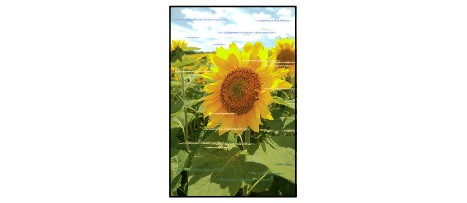

-
Kontroll1 Kontrollera pappers- och utskriftskvalitetsinställningarna.
-
Kontroll2 Skriv ut mönstret för test av bläckmunstycken och vidta andra lämpliga underhållsåtgärder, t.ex. rengöring av skrivhuvudet.
Skriv ut testmönstret för munstyckena för att kontrollera om bläcket sprutar ut på rätt sätt från munstyckena på skrivhuvudet.
Mer information om utskrift av testmönster för bläckmunstycken, rengöring av skrivhuvuden och djuprengöring av skrivhuvuden finns i Om utskriften är svag eller ojämn.
-
Om testmönstret för munstyckena inte skrivs ut på rätt sätt:
Kontrollera att bläckbehållaren för färgen som krånglar inte är tom.
Om bläckbehållaren inte är tom rengör du skrivhuvudet och försöker att skriva ut testmönstret för munstycket igen.
-
Om problemet inte är löst efter att du har rengjort skrivhuvudet två gånger:
Djuprengör skrivhuvudet.
Om problemet inte är löst efter en djuprengöring av skrivhuvudet stänger du av enheten, väntar ett dygn och genomför en djuprengöring av skrivhuvudet igen.
-
Om problemet inte är löst efter att du har genomfört en djuprengöring av skrivhuvudet två gånger:
Om djuprengöringen av skrivhuvudet inte löser problemet är skrivhuvudet förmodligen trasigt. Kontakta närmaste Canon-servicecenter för att begära service.
-
-
Kontroll3 Utför en justering av skrivhuvudet.
 Obs!
Obs!-
Om problemet inte är löst efter justering av skrivhuvudet justerar du skrivhuvudet manuellt från datorn.
-
För Windows:
-
För Mac OS:
-
-


